Manajemen server tidak harus terasa seperti ilmu roket berkat jejak kaki kontributif Cockpit. Perangkat lunak manajemen server ini secara fleksibel memudahkan siapa saja untuk mengelola server Linux mereka baik secara lokal maupun jarak jauh.
Melalui antarmuka browser web, Kokpit menghasilkan informasi real-time mengenai status mesin server Anda. Informasi sistem tersebut termasuk tetapi tidak terbatas pada proses yang berjalan sistem, jaringan, penyimpanan sistem, aplikasi, statistik sistem file, dan beban CPU.
Kokpit juga memberi Anda kontrol pengguna super seperti shutdown jarak jauh atau reboot jarak jauh dari mesin server Anda. Selain itu, Kokpit hanya mendapatkan kendali atas sumber daya server Anda setelah Anda masuk ke antarmuka webnya dan mulai berinteraksi dengan panel kontrol berbasis webnya.
Menginstal Manajemen Server Cockpit di Rocky Linux
Sebelum Anda memasang dan menggunakan Kokpit untuk mengelola server Linux lokal atau remote Anda, pastikan Anda mengupgrade ke Linux Rocky terbaru distribusi. Juga, pastikan Anda memiliki hak akses root atau Anda adalah pengguna Sudoer di sistem Rocky Linux yang Anda gunakan.
Pertama, jalankan pembaruan sistem di Linux Rocky your Anda sistem untuk memastikan semua dependensi kinerja terbaru terpenuhi.
$ sudo dnf update
Sejak Linux Rocky adalah distribusi berbasis RHEL, kami mungkin perlu merujuk paket perangkat lunak tambahan yang dihosting oleh EPEL gudang. Jalankan perintah berikut untuk mengonfirmasi pemasangan EPEL repositori di sistem Rocky Linux Anda.
$ sudo dnf install epel-release
Sekarang setelah Linux Rocky . Anda sistem mutakhir dan EPEL repositori diaktifkan, saatnya untuk mengambil dan menginstal Kokpit perangkat lunak pengelola server.
$ sudo dnf install cockpit

Jika Anda menggunakan Linux Rocky terbaru distribusi, Kokpit seharusnya sudah diinstal sebelumnya di sistem Anda.
Selanjutnya, mulai Kokpit dengan menjalankan perintah berikut.
$ sudo systemctl start cockpit
Perintah di atas hanya memulai Kokpit . Namun, ketika Linux Rocky server sistem dimatikan atau dimulai ulang, kita harus menjalankan perintah di atas setiap kali kita ingin menggunakan Kokpit .
Untuk melewati rintangan ini, kita harus mengaktifkan Kokpit sehingga tetap berjalan bahkan setelah sistem server dimatikan atau dimulai ulang.
$ sudo systemctl enable cockpit.socket
Sekarang periksa Kokpit status untuk memastikannya aktif dan berjalan seperti yang diharapkan.
$ sudo systemctl status cockpit
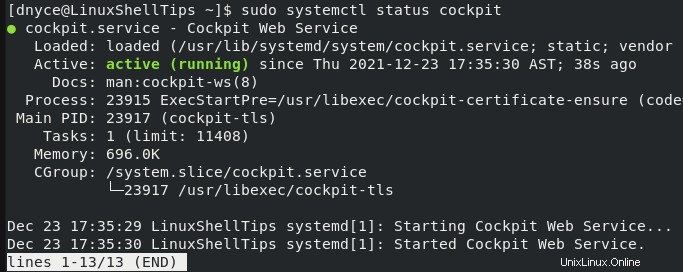
Selanjutnya, Anda perlu membuka Kokpit port HTTP default 9090 di sistem Anda Firewall .
$ sudo firewall-cmd --permanent --zone=public --add-service=cockpit $ sudo firewall-cmd --reload
Mengakses dan Menggunakan Alat Manajemen Server Cockpit
Sejak Kokpit berbasis web, secara default dikaitkan dengan port 9090 . Oleh karena itu, jika Anda ingin mengakses Cockpit dari browser web Anda untuk kasus penggunaan apa pun, Anda harus terlebih dahulu mengidentifikasi alamat IP server aktif Anda.
$ ifconfig

Berdasarkan hasil tangkapan layar di atas, mari kita coba akses pertama kali ke Kokpit .
http://192.168.21.167:9090
Anda akan bertemu dengan halaman peringatan berikut di browser web Anda.
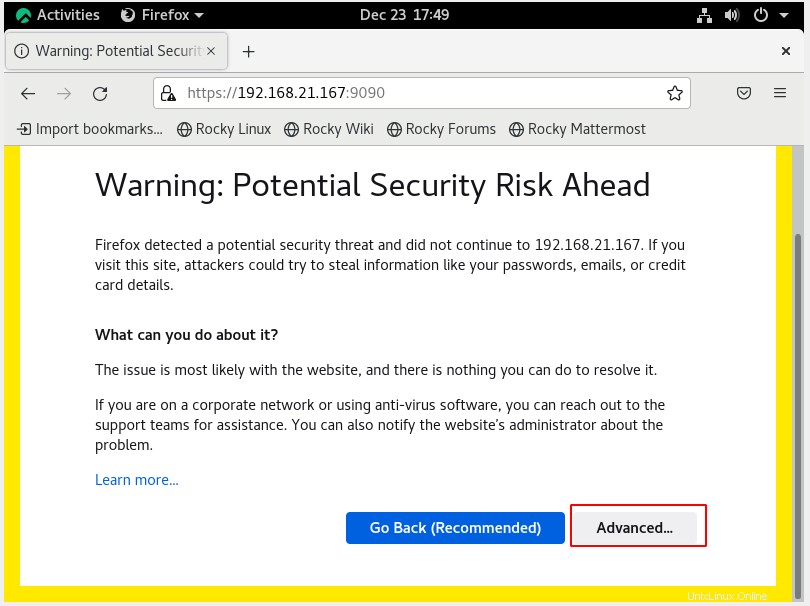
Klik tombol Lanjutan tab dan gulir ke bawah ke antarmuka web berikutnya yang akan muncul.
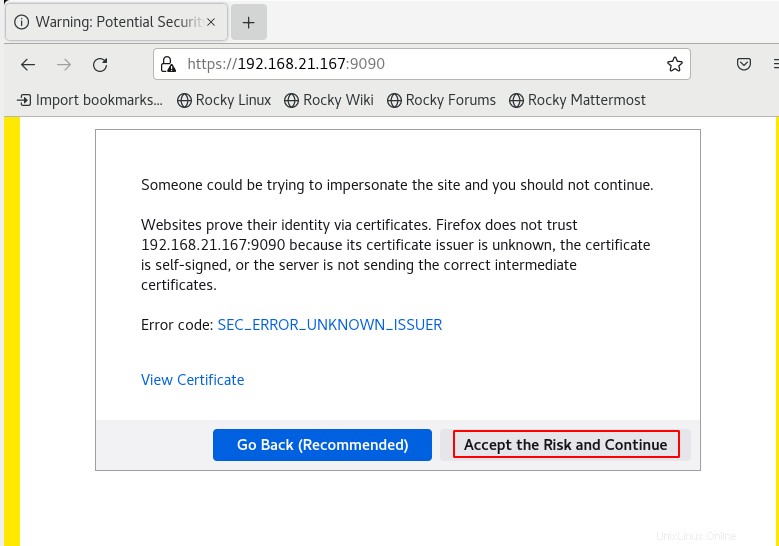
Klik Terima Risikonya dan Lanjutkan tab. Anda akan diarahkan ke antarmuka Login yang mirip dengan berikut ini.
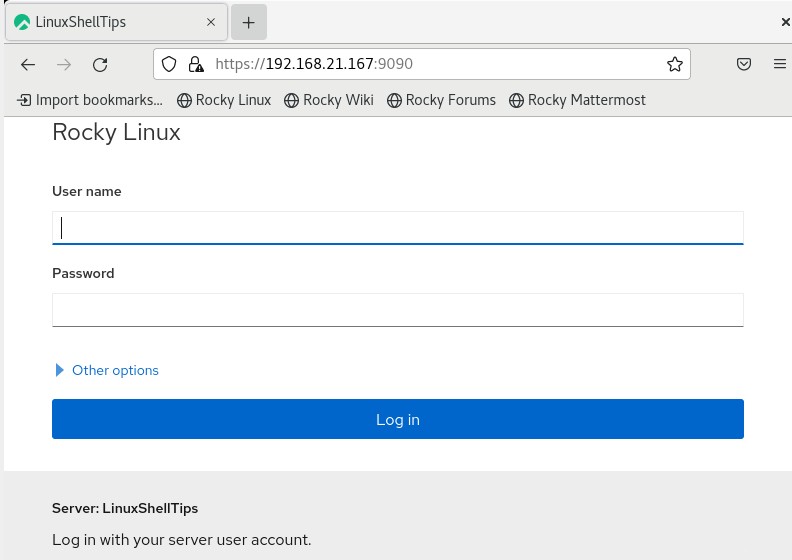
Gunakan Linux Rocky . Anda kredensial nama pengguna dan sandi server untuk mendapatkan akses.
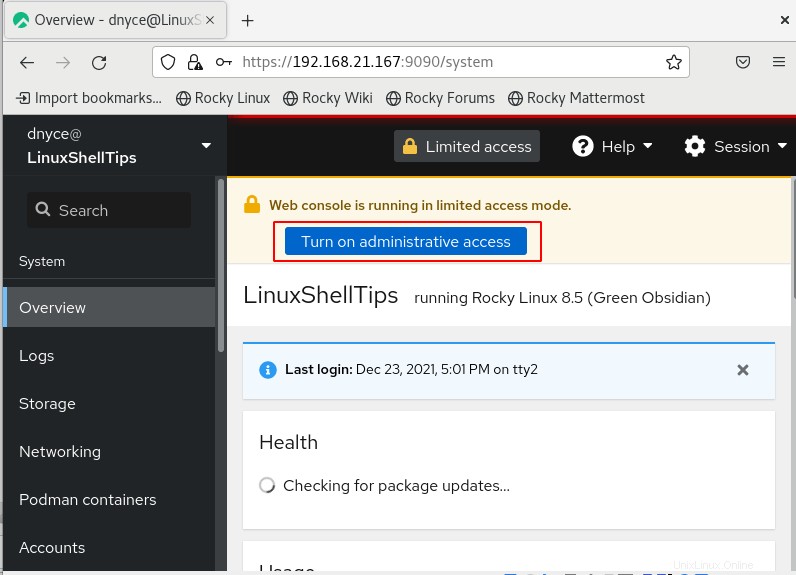
Klik tombol Aktifkan akses Administratif tab dan masukkan kata sandi root Anda untuk mengautentikasi akses Anda…
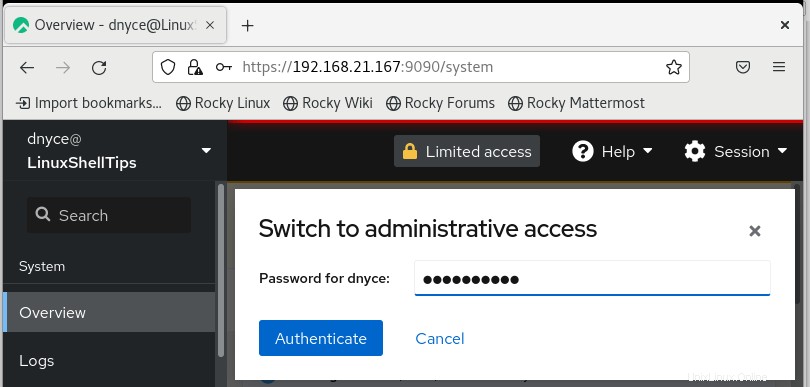
Anda sekarang memiliki akses admin penuh ke Kokpit . Dari sini, Anda dapat memeriksa dan mengelola log sistem, penyimpanan, jaringan, akun, dan layanan pada antarmuka yang mudah digunakan. Kokpit juga menyediakan antarmuka baris perintah yang dapat digunakan serupa dengan yang ada di OS Anda.
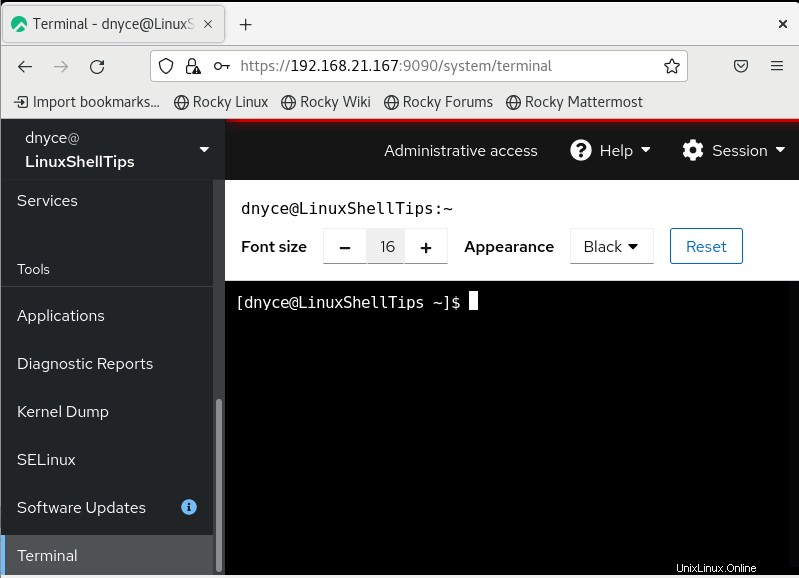
Kokpit membuat administrasi server tampak seperti berjalan-jalan di taman. Dengan panduan artikel ini, Anda seharusnya dapat menjelajahi kedalaman penuh administrasi server berkat antarmuka pengguna grafis berbasis web Cockpit yang dapat dijelajahi.